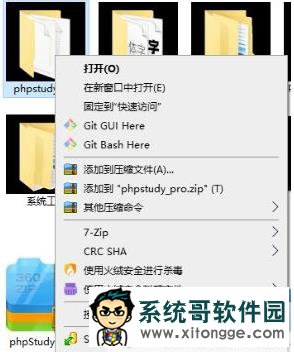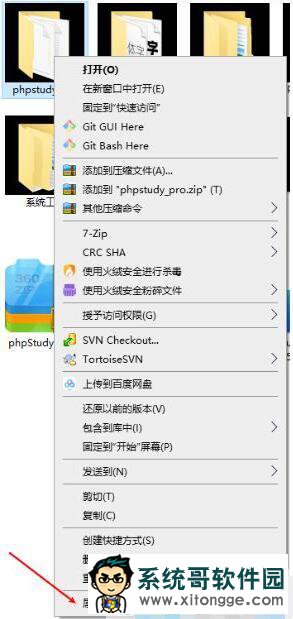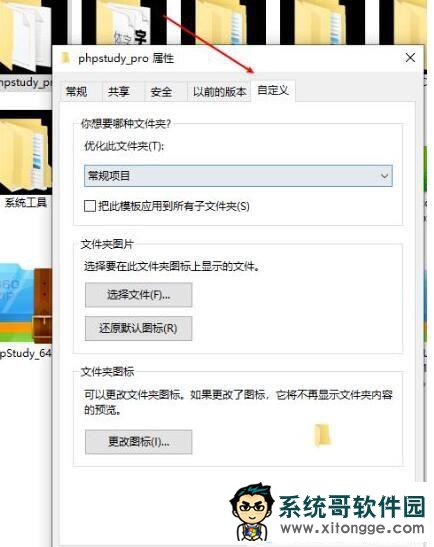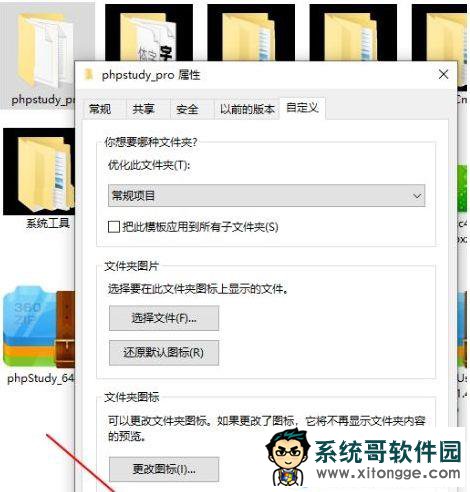有系统之家官网的用户,说升级Win10专业版系统后,发现电脑的文件夹背景都不知道为什么变成黑底的问题,非常难看。那如何解决呢?接下来,系统哥小编就在下面分享修改底色的方法,大家可以一起来看看参考一下。

Win10系统文件夹底色变黑可能是由主题设置、文件夹选项、图标缓存等原因导致的,
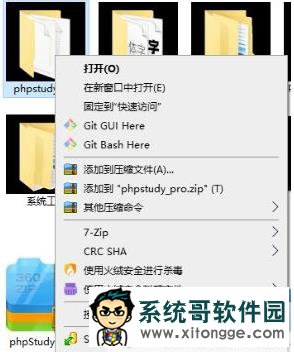 以下是一些常见的解决方法:
以下是一些常见的解决方法:
调整主题和颜色设置:右键点击桌面空白处,选择 “个性化”,在左侧菜单中选择 “颜色”,
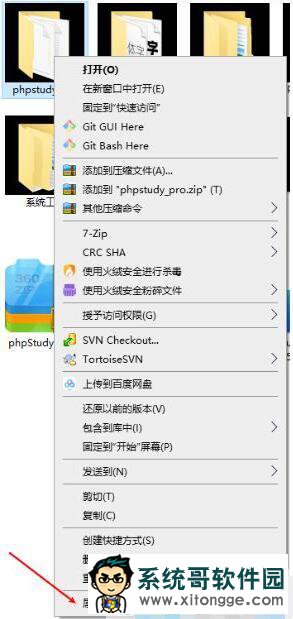 将 “选择颜色” 设置为 “浅色”,
将 “选择颜色” 设置为 “浅色”,
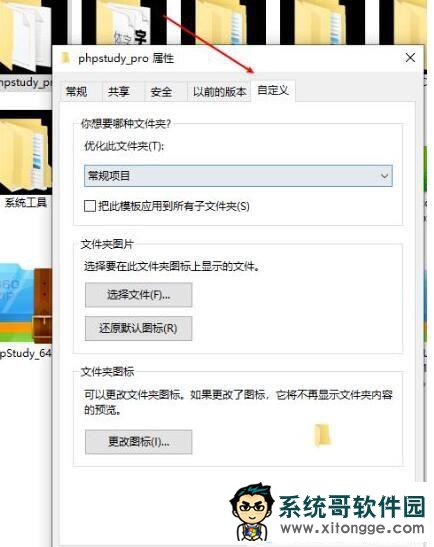 而不是 “深色” 或 “自定义” 中的深色模式。
而不是 “深色” 或 “自定义” 中的深色模式。
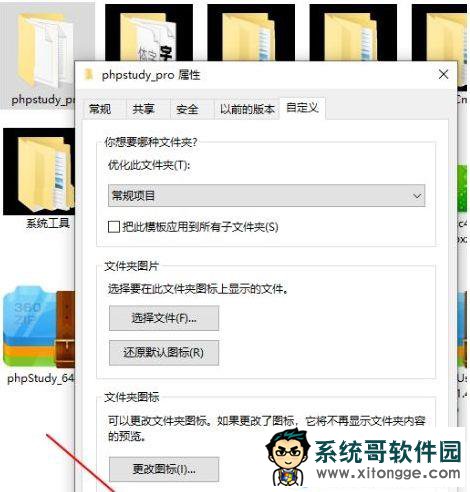
还原文件夹图标默认值:右键点击变黑背景的文件夹,选择 “属性”,点击 “自定义” 选项卡,再点击 “更改图标” 按钮,在弹出的界面中点击 “还原默认值”,最后点击 “应用” 和 “确定”。
清理磁盘缩略图缓存:右键点击本地磁盘(C:),选择 “属性”,点击 “磁盘清理”,在 “要删除的文件” 列表中,确保勾选了 “缩略图”,然后点击 “确定”,清理完成后查看文件夹背景是否恢复正常。
重置文件夹选项:打开任意一个文件夹,点击顶部菜单栏的 “视图” 选项,在弹出菜单中点击 “选项”,进入 “文件夹选项” 的对话框。在 “常规” 选项卡中,找到并点击下方的 “恢复默认值” 按钮,然后确认并应用更改。
重启 Windows 资源管理器:在任务栏上点击右键,选择 “任务管理器”,在任务管理器中找到并选择 “Windows 资源管理器”,点击右键,选择 “重新启动”。
郑重声明:本文版权归原作者所有,转载文章仅为传播更多信息之目的,如作者信息标记有误,请第一时间联系我们修改或删除,谢谢!转载请注明出处来自系统哥官网